Soli pa solim, kā savienot Android ierīci ar Wi-Fi (09.15.25)
Vai esat kādreiz vēlējies savienot savu Android ierīci ar Wi-Fi tīklu mājās vai iecienītākajā kafejnīcā, bet nezināt, kā? Jūs esat nonācis īstajā vietā. Šajā rakstā mēs iemācīsim jums izveidot savienojumu ar Wi-Fi tīkliem, izmantojot Android ierīci. Sāksim.

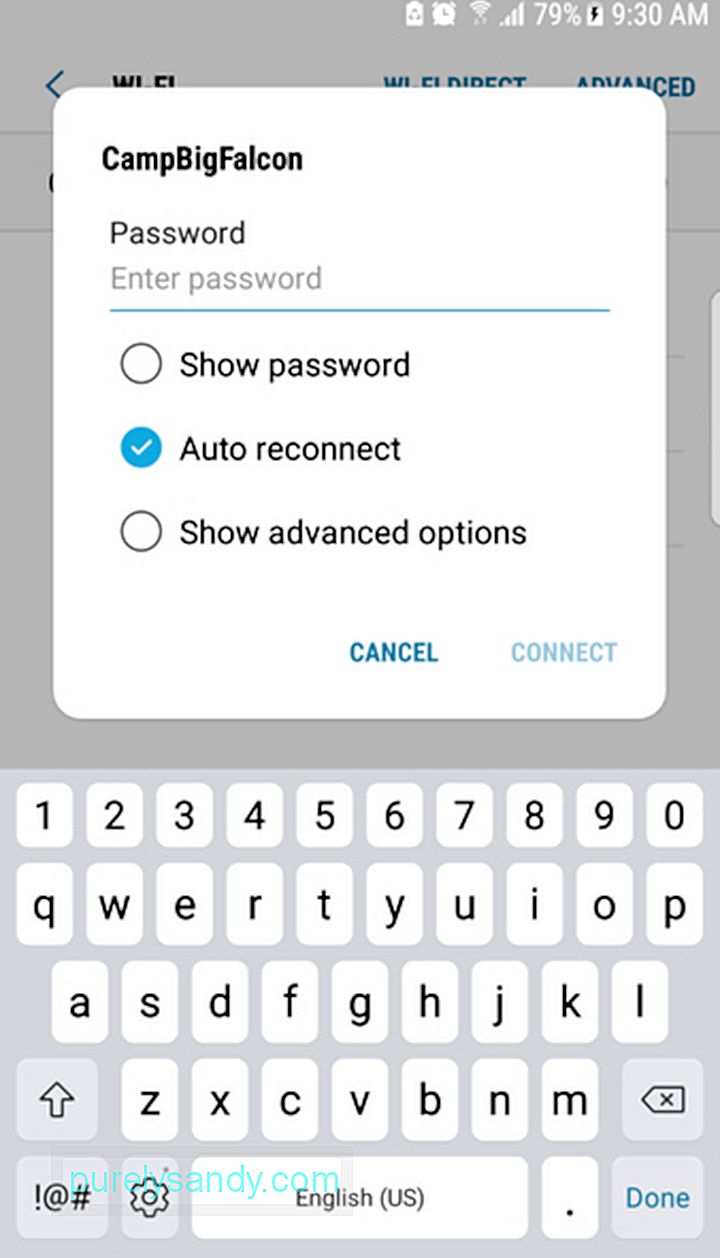
Lai varētu izveidot savienojumu ar konkrētu Wi-Fi tīklu, jums būs nepieciešams tīkla SSID un parole, ja tas ir privāts tīkls. Ja jums pieder tīkls, tam vajadzētu būt vienkāršam, jo noklusējuma SSID un paroli varat atrast uz bezvadu maršrutētāja. Tomēr, ja izveidojat savienojumu ar citu tīklu, jums jāpieprasa tīkla SSID un parole.
2. Sāciet Wi-Fi tīkla skenēšanu.Lai piekļūtu Wi-Fi iestatījumiem , varat izmantot jebkuru no šīm divām metodēm:
- velciet uz leju no ekrāna augšdaļas. Parādīsies izvēlņu josla ar pamata iestatījumiem. Pieskarieties lejupvērstajai bultiņai, lai redzētu vairāk iestatījumu. Atlasiet tīkla ikonu Wi-Fi , kas atgādina pīrāga gabalu.
- Dodieties uz sadaļu Iestatījumi & gt; Bezvadu & amp; Tīkli & gt; Wi-Fi.
Ja Wi-Fi iestatījums ir izslēgts, ieslēdziet to. Kad esat to ieslēdzis, tas automātiski meklēs jūsu diapazonā esošos Wi-Fi tīklus. Tajā tiek parādīti visi pieejamie tīkli kā saraksts.
3. Savienojuma izveide ar noteiktu tīklu.Tīkla sarakstā ierīces ekrānā izvēlieties vienu tīklu, kuru vēlaties izveidot savienojumu. Ņemiet vērā, ka tīkli ar niecīgu taustiņa ikonu ir droši tīkli, kuriem nepieciešamas paroles. Varat droši un droši izveidot savienojumu ar šiem tīkliem.
Neaizsargātajiem, piemēram, viesnīcās, sabiedriskās vietās un kafejnīcās, parasti nav taustiņu ikonu. Ja izveidojat savienojumu ar šiem nedrošajiem tīkliem, iespējams, savienojums var tikt pārkāpts. Tādējādi, ja nolemjat izveidot savienojumu ar šādiem tīkliem, iesakām izvairīties no jebkādām privātām darbībām, piemēram, bankas konta vai citu svarīgu datu pārbaudīšanas.
Lai izveidotu savienojumu ar kādu no šiem tīkliem, pieskarieties nosaukumam. vēlamā Wi-Fi tīkla. Ja iepriekš neesat izveidojis savienojumu ar tīklu, tiks parādīts dialoglodziņš, kurā tiks lūgts ievadīt paroli. Kad esat ievadījis paroli, noklikšķiniet uz pogas Savienot . Ja jau esat izveidojis savienojumu ar tīklu iepriekš, tiks parādīts arī dialoglodziņš, kurā būs opcijas Aizmirst, izveidot savienojumu vai Atcelt. Ja atlasīsit Aizmirst , jūsu Android ierīce izmetīs pieteikšanās informāciju, kuru izmantojāt iepriekšējā sesijā
Kad esat pareizi ievadījis paroli, dialoglodziņš tiek aizvērts, un zem izvēlētā SSID redzēsiet ziņojumu. Tam vajadzētu būt “Savienots”. Pēc tam ekrāna augšdaļā tiks parādīta neliela Wi-Fi ikona.
4. Savienojuma izveide ar Wi-Fi tīklu, izmantojot WPS.Wi-Fi Protected Setup vai WPS ļauj izveidot savienojumu ar drošu Wi-Fi tīklu, pat neievadot SSID un paroli. Tā nav ļoti uzticama savienojuma metode un ir domāta tikai savienojumiem starp ierīci, piemēram, Android tālruņa savienošanai ar printeri.
Pirms turpināt savienojuma izveidi, jums jāiestata vispirms izveidojiet WPS. Veiciet šādas darbības:
Kad ierīce ir savienota ar Wi-Fi tīklu, varat skatīt sīkāku informāciju par savienojumu, tostarp signāla stiprumu, savienojuma biežumu, IP adresi un saites ātrumu. Lai tos apskatītu, rīkojieties šādi:
6. Pārbaudiet tīkla paziņojumus.
Ja vēlaties saņemt paziņojumus, ja mobilajā tālrunī ir pieejams tuvumā esošs Wi-Fi savienojums, ierīces iestatījumos ieslēdziet tīkla paziņojumu opciju. Veiciet šādas darbības:
Kamēr ierīces Wi-Fi ieslēgts, jūs saņemsit paziņojumus ikreiz, kad jūsu ierīce uztver diapazonā pieejamu atvērto tīklu.
SecinājumsTagad jums vajadzētu būt iespējai ātri un viegli savienot savu Android ierīci ar Wi-Fi tīklu! Lai ierīce darbotos labi, kad piekļūstat tīmeklim, lejupielādējiet Android tīrīšanas rīku. Šī lietotne nodrošinās, ka jūsu ierīce neatpaliek, aizverot nevajadzīgas lietojumprogrammas, kas darbojas fonā. Tas pat rūpējas par jūsu krātuves vietu, noņemot nevēlamus failus, lai nākotnē jums nebūtu jāuztraucas par vietas trūkumu.
YouTube video: Soli pa solim, kā savienot Android ierīci ar Wi-Fi
09, 2025

